31
2009
Ripartizionare l’hard disk e installare Windows 7 in Dual Boot con Windows XP/Vista!
Il nuovo sistema operativo Microsoft, Windows Seven (il cui suo nome in codice è Windows Vienna), è appena arrivato sugli scaffali (da giovedì 22 Ottobre 2009). In questo articolo spiegherò passo per passo come installare Windows 7 sul proprio computer insieme al caro vecchio Windows XP o a Windows Vista senza formattare (e quindi senza perdere i dati presenti sul nostro pc) l’Hard Disk anche perchè molti programmi non ancora funzionano sul nuovo sistema. Allora, ecco come fare:
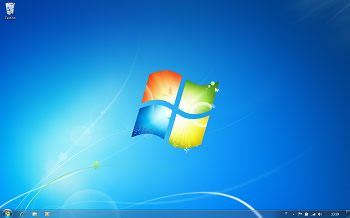
Download della versione di prova di Windows 7:
- Andiamo in basso a questa pagina, scegliamo la versione (a 32 bit o a 64 bit) e la lingua (consiglio l’inglese, tanto poi vedremo come tradurre Windows 7 in italiano) e premiamo sulla freccetta a lato;
- Nella pagina successiva facciamo click su Sign up now per ottenere un account Windows Live o inseriamo a destra i dati del nostro account Live o Hotmail e premiamo su Sign in;
- Compiliamo le schede che ci vengono mostrate e alla fine si aprirà una pagina di download guidato di Windows 7 Enterprise per un periodo di prova di 90 giorni;
- Masterizziamo il file immagine disco di Windows 7 su un DVD da 4.7 Gb.
Creare una partizione sull’Hard Disk:
- Scarichiamo da questa pagina la versione trial, perfettamente funzionante, di Paragon Partition Manager in versione da 32 bit (x86) o 64 bit (x64);
- Installiamo il programma, apriamolo e facciamo click sulla voce Create New Partition;
- Nel wizard che si è aperto premiamo sul pulsante Next e scegliamo l’Hard Disk che vogliamo ripartizionare;
- Clicchiamo nuovamente su Next e scegliamo la dimensione della partizione, ricordo che per Windows 7 sono necessari almeno 16 Gb;
- Lasciamo nel menu la voce NTFS, premiamo su Next e abbiamo creato la nostra partizione, siamo pronti ad installare Windows 7!
Installare Windows 7 sulla partizione creata:
- Inseriamo il DVD con Windows 7 nel lettore del pc e avviamo il setup;
- Nella finestra che si è aperta facciamo click su Install now e poi su Go online to get the lastest updates for installation.
- Accettiamo la licenza d’uso e facciamo click su Next;
- Clicchiamo su Custom, selezioniamo la partizione creata in precedenza e premiamo Next;
- Copiati i file sull’Hard Disk, seguiamo la procedura guidata: scegliamo Italian in Time and currency e in Keyboard layout, Italy in Country or region e premiamo Next;
- Digitiamo un nome per l’account e la password confermando con Next;
- Clicchiamo su Use recommended settings, selezioniamo da Time Zone il fuso orario e clicchiamo su Next;
- Infine premiamo su Public Network ed ecco l’interfaccia di Windows Seven!
La versione che abbiamo scaricato è in lingua inglese, per tradurla in italiano basta scaricare la lingua che si trova nella sezione updates opzionali di Windows Update. A questo punto basta impostare la lingua nel menu Start/Control Panel e in Clock, Language e Region clicchiamo su Change display language. Nella nuova finestra, nella scheda Keyboards and Languages, scegliamo Italiano dal menu Choose a display language e premiamo Apply. Disconnettiamoci e rilogghiamoci e così Windows 7 sarà tutto in italiano!
Divertitevi scoprendo il nuovo sistema, alla prossima…
Articoli Correlati
Lascia un commento
CATEGORIE
- Android (1)
- Blog (4)
- Browser (7)
- Convertitori (4)
- Emulatori (5)
- Facebook (3)
- Google (3)
- Grafica Digitale (2)
- Hacking (10)
- iPhone e iPad (18)
- Java (1)
- Linux (2)
- Live Messenger (3)
- Mac OS X (2)
- Navigatori GPS (1)
- Peer To Peer (17)
- Servizi Web (7)
- Utility (5)
- Varie (3)
- Videogames (3)
- Windows (12)
- YouTube (2)
POST PIU' LETTI
- Come aprire o montare file immagine ISO con Daemon Tools Lite (533)
- Scaricare applicazioni .ipa crackate da AppTrackr ed installarle sull'iPhone (261)
- Come scaricare velocemente i video da MTV.it e da qualsiasi streaming RTMP (67)
- I Simpson Springfield 4.8.3: trucchi aggiornati per ciambelle e dollari infiniti su Android (62)
- Guida: come installare Windows 8 in dual boot da penna USB (41)
- Guida: jailbreak iOS 4 iPhone 3G e iPod Touch 2G (non MC) con Redsn0w 0.9.5 Beta (38)
- Cosa fare quando eMule non si connette ai Server o alla rete Kad (37)
- Emulatore per computer di Nintendo DS? iDeaS Nintendo Dual Screen Emulator! (33)
TAGS
BitTorrent Blog Cydia Download eMule Download Windows Live Messenger eMule eMule v0.50a Facebook File-Sharing Firefox Add-On Google Gratis GreenPois0n Guida Hacking iOS iPad iPhone iPhone e iPad iPod Touch Jailbreak Java Linux Lista Server eMule Macchina virtuale Mac OS X Microsoft Mozilla Firefox Office Word P2P PDF Peer To Peer Server eMule Server eMule aggiornati Server eMule sicuri Server eMule veloci Servizi online Software emulazione Trucchi Tutorial Utility uTorrent Windows Windows 7 Wordpress
WP Cumulus Flash tag cloud by Roy Tanck requires Flash Player 9 or better.

 Un articolo di arkimedeblog
Un articolo di arkimedeblog







 RSS - Articoli
RSS - Articoli